

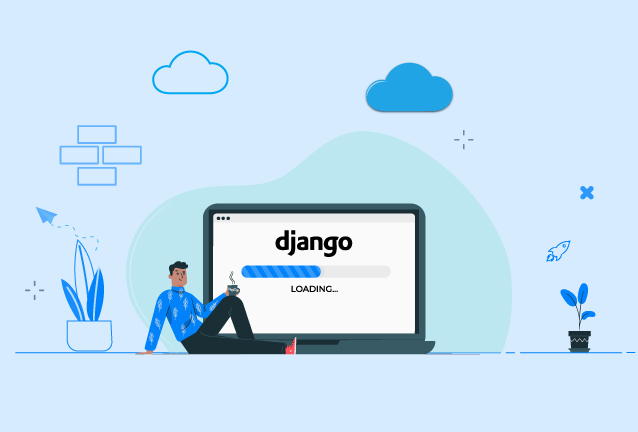
یکی از محبوبترین فریمورکهای وب است که به زبان پایتون نوشته شده و به توسعهدهندگان این امکان را میدهد تا به سرعت برنامههای وب پیچیده و قدرتمند ایجاد کنند. با توجه به قابلیتها و انعطافپذیری Django، این فریمورک توسط بسیاری از شرکتها و توسعهدهندگان مورد استفاده قرار میگیرد. در این مقاله، نصب Django را بهطور کامل بررسی خواهیم کرد و نحوه نصب آن را بر روی سیستمعاملهای مختلف مانند ویندوز، macOS، و لینوکس توضیح خواهیم داد.
Django یک فریمورک وب سطح بالا و متنباز است که با زبان پایتون توسعه یافته و به توسعهدهندگان این امکان را میدهد تا برنامههای وب پیچیده و قدرتمندی را با کمترین میزان کدنویسی و بیشترین کارایی ایجاد کنند. این فریمورک بر اساس فلسفه “Don’t Repeat Yourself” (خودت را تکرار نکن) طراحی شده است، به این معنی که Django تلاش میکند از کدنویسی تکراری جلوگیری کند و تمرکز توسعهدهندگان را بر روی بخشهای خلاقانه و مهمتر پروژهها قرار دهد.
با استفاده از ابزارها و ویژگیهای داخلی قوی، مانند ORM (Object-Relational Mapping)، سیستم احراز هویت، و مدیریت محتوا، Django بهطور قابل توجهی فرآیند توسعه وب را ساده و سرعت میبخشد.
Django به دلیل معماری انعطافپذیر و مقیاسپذیر خود، توسط بسیاری از شرکتهای بزرگ و استارتاپها برای ایجاد وبسایتها و برنامههای تحت وب استفاده میشود. این فریمورک به توسعهدهندگان این امکان را میدهد که با استفاده از الگوها، فرمها، و روتینگهای خودکار، وبسایتهایی با ساختار قوی و قابلیتهای پیشرفته ایجاد کنند. همچنین، Django بهخوبی با پایگاه دادههای مختلف سازگار است و از ابزارهایی مانند مدیریت مهاجرتهای پایگاه داده و سیستمهای کشینگ پشتیبانی میکند که این ویژگیها آن را به یک گزینه محبوب برای توسعهدهندگان تبدیل کرده است.
قبل از شروع فرآیند نصب، باید از پیشنیازهای زیر اطمینان حاصل کنید:

نصب Django
قبل از نصب Django، ابتدا باید مطمئن شوید که پایتون و pip بر روی سیستم شما نصب هستند. برای بررسی این موضوع، دستورات زیر را در ترمینال (یا Command Prompt در ویندوز) وارد کنید:
python --version pip --version
اگر نسخه پایتون و pip نمایش داده شد، به این معناست که آنها بهدرستی نصب شدهاند. در غیر این صورت، باید ابتدا پایتون و pip را نصب کنید.
برای نصب پایتون و pip بر روی ویندوز، مراحل زیر را دنبال کنید:
pip --version را در Command Prompt وارد کنید.macOS بهطور پیشفرض نسخهای از پایتون را نصب دارد، اما ممکن است نسخه آن قدیمی باشد. بنابراین، نصب پایتون 3 بهصورت جداگانه توصیه میشود.
/bin/bash -c "$(curl -fsSL https://raw.githubusercontent.com/Homebrew/install/HEAD/install.sh)"
سپس، پایتون 3 را با استفاده از Homebrew نصب کنید:
brew install python
در لینوکس، پایتون معمولاً بهطور پیشفرض نصب شده است، اما اگر نیاز به نصب نسخه جدیدتر داشته باشید، میتوانید از مدیر بستههای سیستم استفاده کنید.
sudo apt update sudo apt install python3 python3-pip
Fedora:
sudo dnf install python3 python3-pip
Arch Linux:
sudo pacman -S python python-pip
ایجاد محیط مجازی به شما این امکان را میدهد که وابستگیهای پروژه را بهصورت جداگانه مدیریت کنید، بدون اینکه با سایر پروژهها تداخل داشته باشند. برای ایجاد محیط مجازی، دستور زیر را در ترمینال اجرا کنید:
python -m venv myenv
این دستور یک محیط مجازی به نام myenv در دایرکتوری فعلی ایجاد میکند.
پس از ایجاد محیط مجازی، باید آن را فعال کنید:
myenv\Scripts\activate
macOS و لینوکس:
source myenv/bin/activate
پس از فعالسازی محیط مجازی، نام محیط در کنار پرامپت ترمینال نمایش داده میشود.
حالا که محیط مجازی فعال شده است، میتوانید Django را نصب کنید. دستور زیر را در ترمینال وارد کنید:
pip install django
این دستور آخرین نسخه Django را از PyPI دانلود و نصب میکند.

آموزش جامع نصب Django
برای اطمینان از نصب موفقیتآمیز Django، دستور زیر را اجرا کنید:
django-admin --version
این دستور نسخه نصبشده Django را نمایش میدهد.
پس از نصب Django، میتوانید اولین پروژه خود را ایجاد کنید. برای این کار، از دستور django-admin startproject استفاده کنید. بهعنوان مثال، برای ایجاد پروژهای به نام myproject، دستور زیر را وارد کنید:
django-admin startproject myproject
این دستور یک دایرکتوری به نام myproject ایجاد میکند که شامل فایلهای اصلی پیکربندی و مدیریت پروژه است.
پس از ایجاد پروژه، میتوانید ساختار فایلهای ایجادشده را مشاهده کنید:
myproject/
manage.py
myproject/
__init__.py
settings.py
urls.py
wsgi.py
asgi.py
فایل manage.py برای مدیریت پروژه استفاده میشود، و فایلهای موجود در دایرکتوری myproject/ تنظیمات و پیکربندیهای پروژه را شامل میشوند.
Django یک سرور توسعه داخلی دارد که به شما این امکان را میدهد تا پروژه خود را در حالت توسعه اجرا و آزمایش کنید. برای اجرای سرور، وارد دایرکتوری پروژه شده و دستور زیر را وارد کنید:
python manage.py runserver
اگر همه چیز بهدرستی تنظیم شده باشد، باید پیامی مشابه زیر دریافت کنید:
Starting development server at http://127.0.0.1:8000/
میتوانید با باز کردن مرورگر خود و رفتن به آدرس http://127.0.0.1:8000/ پروژه خود را مشاهده کنید.
پس از ایجاد پروژه، نیاز به انجام برخی پیکربندیهای اولیه برای آمادهسازی محیط دارید. این پیکربندیها شامل تنظیمات پایگاه داده، منطقه زمانی (timezone)، و زبان پیشفرض است.
تنظیمات پایگاه داده:
بهطور پیشفرض، Django از SQLite بهعنوان پایگاه داده استفاده میکند. اگر نیاز به استفاده از پایگاه داده دیگری مانند PostgreSQL، MySQL یا Oracle دارید، باید تنظیمات مربوطه را در فایل settings.py تغییر دهید.
تنظیمات منطقه زمانی و زبان:
برای تنظیم منطقه زمانی و زبان پیشفرض، خطوط زیر را در فایل settings.py پیدا کرده و بر اساس نیازهای خود تنظیم کنید:
LANGUAGE_CODE = 'en-us' TIME_ZONE = 'UTC'
میتوانید LANGUAGE_CODE را به زبان مورد نظر و TIME_ZONE را به منطقه زمانی محلی خود تغییر دهید.
نصب Django بر روی macOS مشابه ویندوز است، اما با استفاده از ابزار Homebrew میتوانید بهراحتی پایتون و pip را نصب کنید. پس از نصب پایتون، مراحل ایجاد محیط مجازی و نصب Django دقیقاً مشابه مراحل توضیح دادهشده در ویندوز است.
در سیستمعاملهای لینوکسی مانند اوبونتو، Fedora، و Arch Linux، نصب پایتون و pip بهسادگی از طریق مدیر بستههای سیستم انجام میشود. پس از نصب پایتون و pip، مراحل بعدی شامل ایجاد محیط مجازی و نصب Django همانند سیستمهای دیگر است.
اگر در حال کار بر روی چندین پروژه Django هستید، میتوانید از محیطهای مجازی مختلف برای هر پروژه استفاده کنید تا از تداخل وابستگیها جلوگیری کنید. بهعنوان مثال، برای هر پروژه یک محیط مجازی جداگانه ایجاد کرده و در هر محیط Django و وابستگیهای مورد نیاز آن پروژه را نصب کنید.
استفاده از Git بهعنوان یک ابزار کنترل نسخه در پروژههای Django بسیار مفید است. Git به شما اجازه میدهد تغییرات در کد منبع خود را پیگیری کنید، نسخههای مختلف پروژه را مدیریت کنید، و در صورت نیاز به نسخههای قبلی بازگردید. همچنین، Git برای همکاری تیمی بسیار کارآمد است.
برای شروع استفاده از Git در پروژه Django، ابتدا Git را بر روی سیستم خود نصب کنید:
sudo apt install git
Fedora:
sudo dnf install git
macOS (از طریق Homebrew):
brew install git
پس از نصب Git، دایرکتوری پروژه خود را به یک مخزن Git تبدیل کنید:
cd myproject git init
سپس فایلهای پروژه خود را به مخزن اضافه کرده و اولین کامیت را انجام دهید:
git add . git commit -m "Initial commit"
برای ذخیره کدهای خود در یک مخزن ابری مانند GitHub، میتوانید یک مخزن جدید در GitHub ایجاد کرده و آن را به مخزن محلی خود متصل کنید:
git remote add origin https://github.com/username/myproject.git git push -u origin master
این روش به شما امکان میدهد که نسخههای مختلف پروژه خود را در فضای ابری ذخیره کنید و در صورت نیاز با دیگران به اشتراک بگذارید.
requirements.txtدر پروژههای Django، معمولاً از یک فایل requirements.txt برای مدیریت وابستگیها استفاده میشود. این فایل شامل لیستی از بستههای پایتون است که پروژه شما به آنها نیاز دارد. برای ایجاد این فایل، از دستور زیر استفاده کنید:
pip freeze > requirements.txt
این دستور تمام بستههای نصبشده در محیط مجازی شما را به فایل requirements.txt اضافه میکند. این فایل برای توسعهدهندگان دیگر یا برای انتقال پروژه به سرور بسیار مفید است، زیرا میتوانند با اجرای دستور زیر تمام وابستگیهای پروژه را نصب کنند:
pip install -r requirements.txt
پس از تکمیل پروژه Django، ممکن است نیاز به استقرار آن بر روی یک سرور تولید داشته باشید. فرآیند استقرار شامل مراحل زیر است:
requirements.txt نصب کنید.DEBUG و پیکربندی پایگاه داده، در فایل settings.py انجام میشود.pip install gunicorn gunicorn myproject.wsgi:application
5.پیکربندی سرور وب (مانند Nginx یا Apache): برای دسترسی به پروژه Django از طریق وب، باید از یک سرور وب مانند Nginx یا Apache بهعنوان پروکسی معکوس استفاده کنید. بهعنوان مثال، برای Nginx:
server {
listen 80;
server_name example.com;
location / {
proxy_pass http://127.0.0.1:8000;
proxy_set_header Host $host;
proxy_set_header X-Real-IP $remote_addr;
proxy_set_header X-Forwarded-For $proxy_add_x_forwarded_for;
proxy_set_header X-Forwarded-Proto $scheme;
}
}
بهطور پیشفرض، Django از SQLite بهعنوان پایگاه داده استفاده میکند. با این حال، در محیطهای تولیدی و برای پروژههای بزرگتر، معمولاً از پایگاه دادههای قویتری مانند PostgreSQL، MySQL، یا Oracle استفاده میشود. برای پیکربندی Django به استفاده از یکی از این پایگاه دادهها، باید مراحل زیر را دنبال کنید:
sudo apt update sudo apt install postgresql postgresql-contrib
نصب درایور پایگاه داده: سپس باید درایور مناسب برای پایتون نصب شود. برای PostgreSQL، درایور psycopg2 استفاده میشود:
pip install psycopg2
پیکربندی فایل settings.py: در فایل settings.py، تنظیمات مربوط به پایگاه داده را بهروز کنید:
DATABASES = {
'default': {
'ENGINE': 'django.db.backends.postgresql',
'NAME': 'mydatabase',
'USER': 'myuser',
'PASSWORD': 'mypassword',
'HOST': 'localhost',
'PORT': '5432',
}
}
اجرای مهاجرتهای پایگاه داده: برای ایجاد جداول پایگاه داده و اعمال مهاجرتها، از دستور زیر استفاده کنید:
python manage.py migrate
این دستور تمام مدلهای Django را به جداول پایگاه داده تبدیل کرده و آنها را ایجاد میکند.
فایلهای استاتیک (مانند CSS، JavaScript و تصاویر) و فایلهای رسانهای (مانند فایلهای آپلود شده توسط کاربران) باید بهطور جداگانه مدیریت شوند. در محیط تولید، این فایلها معمولاً از طریق یک سرور وب مانند Nginx یا یک سرویس ذخیرهسازی ابری ارائه میشوند.
تنظیمات فایلهای استاتیک:
در فایل settings.py، مسیر فایلهای استاتیک را مشخص کنید:
STATIC_URL = '/static/' STATIC_ROOT = os.path.join(BASE_DIR, 'staticfiles')
سپس از دستور زیر برای جمعآوری تمام فایلهای استاتیک در یک دایرکتوری استفاده کنید:
python manage.py collectstatic
تنظیمات فایلهای رسانهای:
برای فایلهای رسانهای، تنظیمات مشابهی انجام میشود:
MEDIA_URL = '/media/' MEDIA_ROOT = os.path.join(BASE_DIR, 'media')
سرور وب یا سرویس ذخیرهسازی ابری باید برای ارائه این فایلها پیکربندی شود.
نصب و راهاندازی Django برای توسعه برنامههای وب یک فرآیند نسبتاً ساده است که با توجه به مستندات و ابزارهای موجود، به راحتی قابل انجام است. این مقاله یک راهنمای جامع و گامبهگام برای نصب Django بر روی سیستمعاملهای مختلف ارائه داد. از نصب پایتون و pip، ایجاد محیط مجازی، نصب Django، و اجرای پروژه گرفته تا مدیریت پروژههای چندگانه، استفاده از Git، و استقرار پروژه در محیط تولید، همه مراحل بهطور کامل پوشش داده شد.
Django یکی از قدرتمندترین فریمورکهای وب است که با ابزارها و قابلیتهای متنوع خود، توسعه وب را به یک فرآیند سریع، قابل اعتماد، و لذتبخش تبدیل میکند. با نصب صحیح و مدیریت مناسب Django، میتوانید پروژههای وب خود را بهصورت حرفهای و مقیاسپذیر توسعه دهید و آنها را به دنیای آنلاین معرفی کنید.
آموزش جامع نصب Django
بله، Django میتواند بر روی هر سیستمعاملی که پایتون را پشتیبانی میکند نصب شود. این شامل ویندوز، macOS، و انواع مختلف لینوکس است. در این مقاله، نحوه نصب Django بر روی این سیستمعاملها بهطور کامل توضیح داده شده است.
پس از نصب Django، میتوانید با اجرای دستور django-admin --version در ترمینال، نسخه نصبشده Django را مشاهده کنید. این دستور نسخه فعلی Django که بر روی سیستم شما نصب شده است را نمایش میدهد.
استفاده از محیط مجازی به شما این امکان را میدهد که وابستگیهای پروژههای مختلف را بهصورت جداگانه مدیریت کنید و از تداخل میان بستههای مختلف جلوگیری کنید. این روش بهویژه برای کار بر روی چندین پروژه Django بهطور همزمان بسیار مفید است.
بله، Django از چندین پایگاه داده پشتیبانی میکند، از جمله SQLite (پیشفرض)، PostgreSQL، MySQL، و Oracle. شما میتوانید در تنظیمات پروژه، نوع پایگاه داده مورد نظر خود را مشخص کرده و Django را برای استفاده از آن پیکربندی کنید.
برای استقرار پروژه Django در محیط تولید، باید کدهای خود را به سرور منتقل کرده، وابستگیها را نصب کنید، تنظیمات تولید را در فایل settings.py انجام دهید، و از یک واسط WSGI یا ASGI مانند Gunicorn یا Daphne برای اجرای پروژه استفاده کنید. همچنین، پیکربندی سرور وب مانند Nginx برای ارائه پروژه از طریق اینترنت ضروری است.
فاماسرور


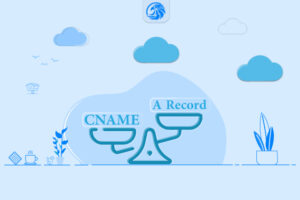
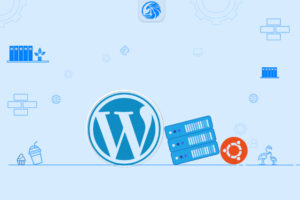

سرور مجازی یکی از سرویس های پر استفاده و مقرون بصرفه برای کسب و کارهای کوچک و خدمات سایر در ضمینه IT و شبکه میباشد که توان پشتیبانی از 128 هسته و 512 گیگ رم را دارد.

سرور های اختصاصی فاماسرور از دو گروه نسل جدید و پردازش سنگین استفاده میشود که میتوانید تا 155 گیگاهرتز پردازش و تا 1.5 ترابایت رم را در اختیار داشته باشید.

سرور بیگ بلوباتن اختصاصی و مجازی یکی از خدمات , برای استفاده از کلاس های آموزشی , جلسات و ... بصورت دوطرفه و با کیفیت تضمین شده میباشد.

در هاست لینوکس با منابع گوناگون امکان میزبانی از سایت های بزرگ و پر بازدید نیز وجود دارد و میتوان از مزایا و خدمات آن استفاده کرد.

هاست های ویندوز فاماسرور میزبانی شده در ایران و هلند میباشد که با سخت افزار ها و استوریج های نسل جدید میزبانی و پشتیبانی میشوند.

ثبت دامنه های بین المللی , دامنه ir و دامنه های با پسوند های مختلف در فاماسرور پشتیبانی میشوند.